Jak dodać wartości całkowite do skumulowanego wykresu słupkowego w programie excel
Czasami możesz chcieć dodać całkowitą wartość na górze każdego słupka na skumulowanym wykresie słupkowym w programie Excel.
W tym samouczku przedstawiono krok po kroku przykład tworzenia następującego skumulowanego wykresu słupkowego z całkowitą wartością na górze każdego słupka:
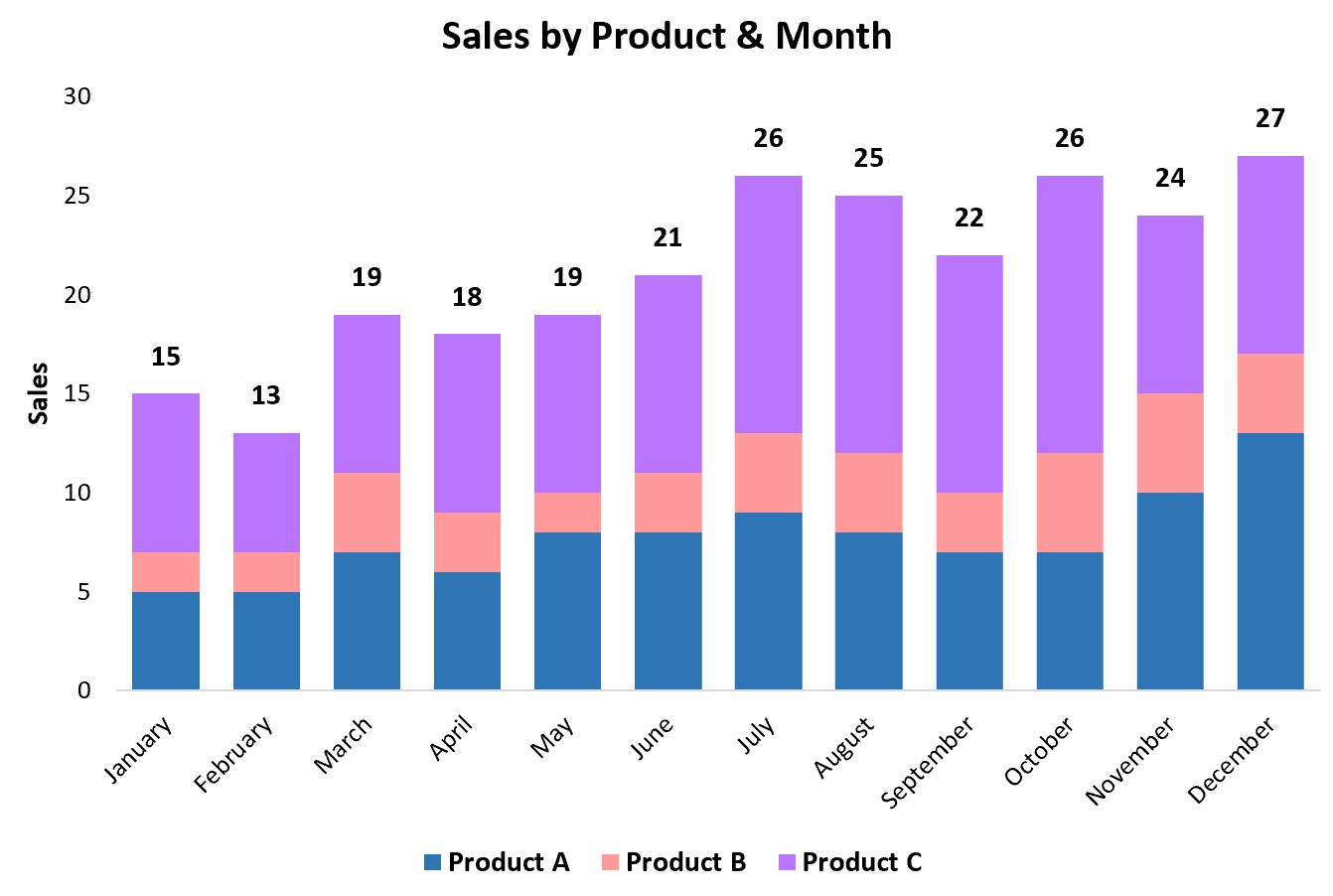
Chodźmy!
Krok 1: Wprowadź dane
Najpierw utwórzmy następujący zbiór danych, który pokazuje całkowitą sprzedaż trzech różnych produktów w każdym miesiącu roku:
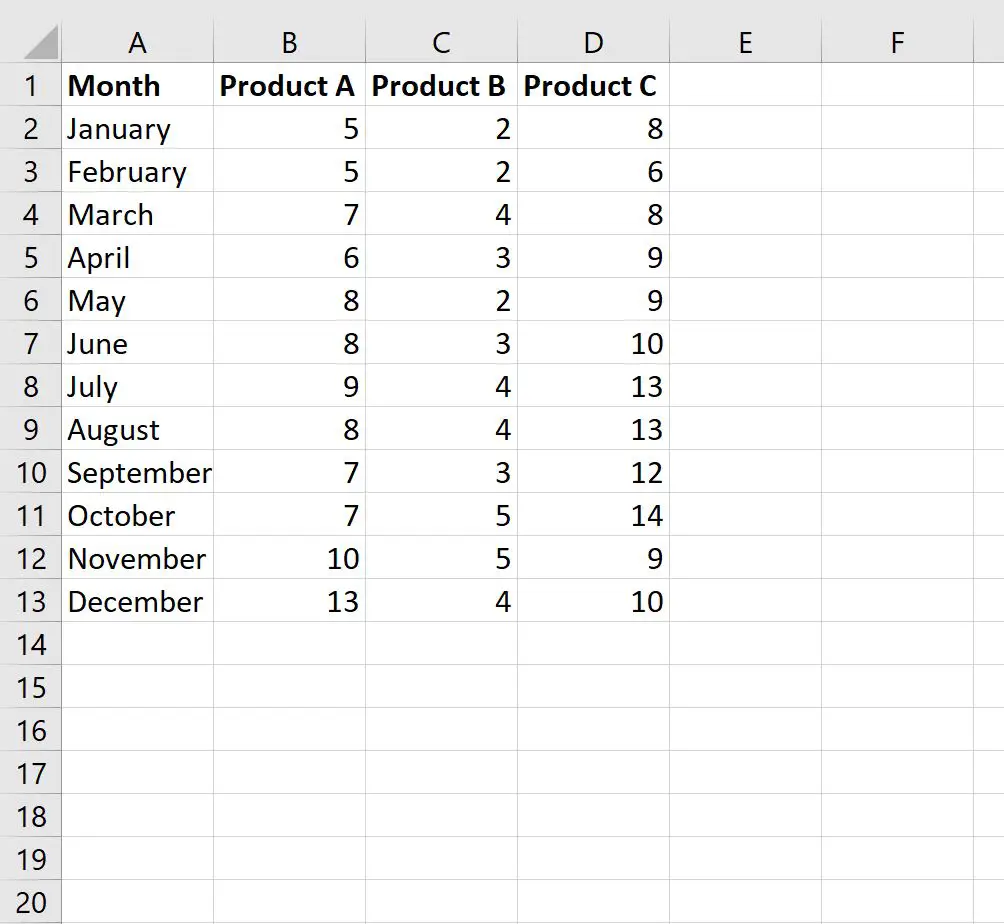
Krok 2: Oblicz wartości całkowite
Następnie użyjemy następującego wzoru do obliczenia całkowitej sprzedaży miesięcznej:
=SUM( B2:E2 )
Możemy wpisać tę formułę w komórce E2 , a następnie skopiować ją i wkleić do każdej pozostałej komórki w kolumnie E:
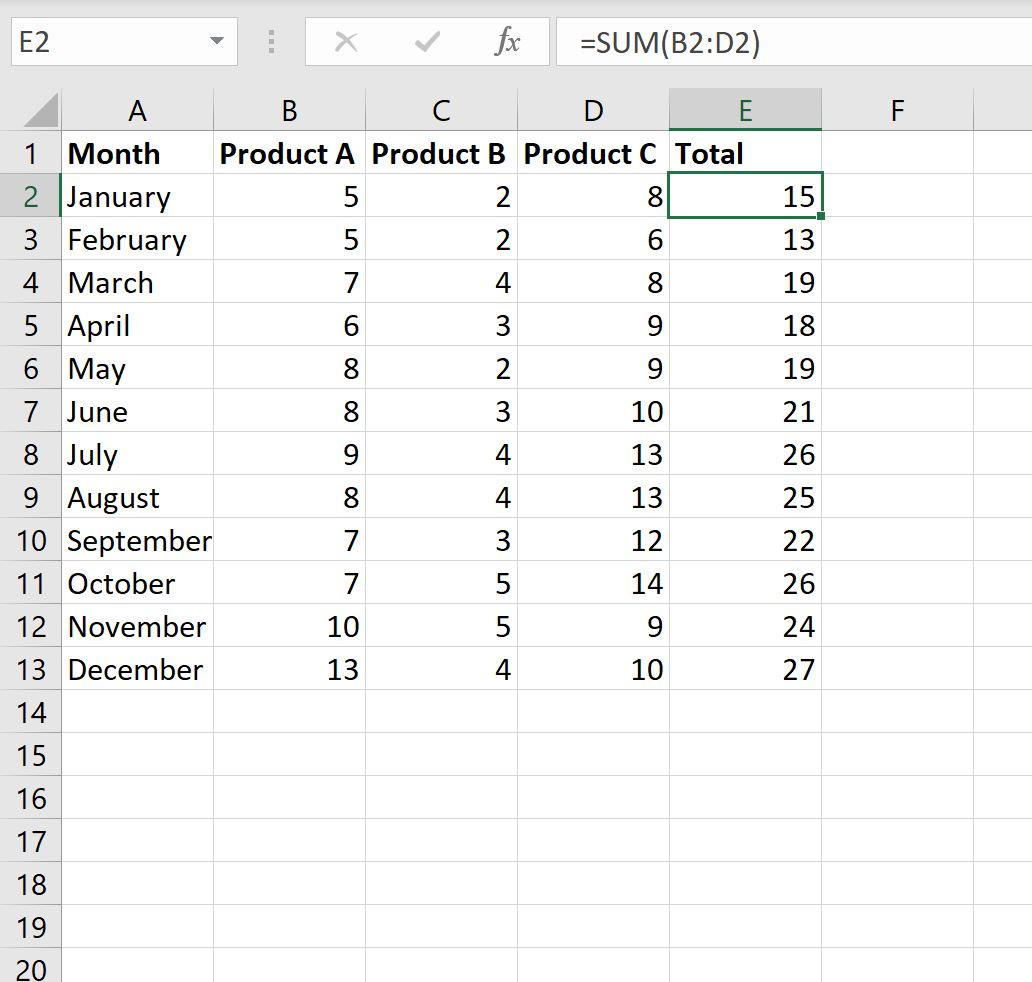
Krok 3: Utwórz skumulowany wykres słupkowy
Następnie zaznacz zakres komórek A1:E13 , kliknij kartę Wstaw na górnej wstążce, a następnie kliknij opcję Skumulowana kolumna w grupie Wykresy .
Zostanie utworzony następujący wykres:
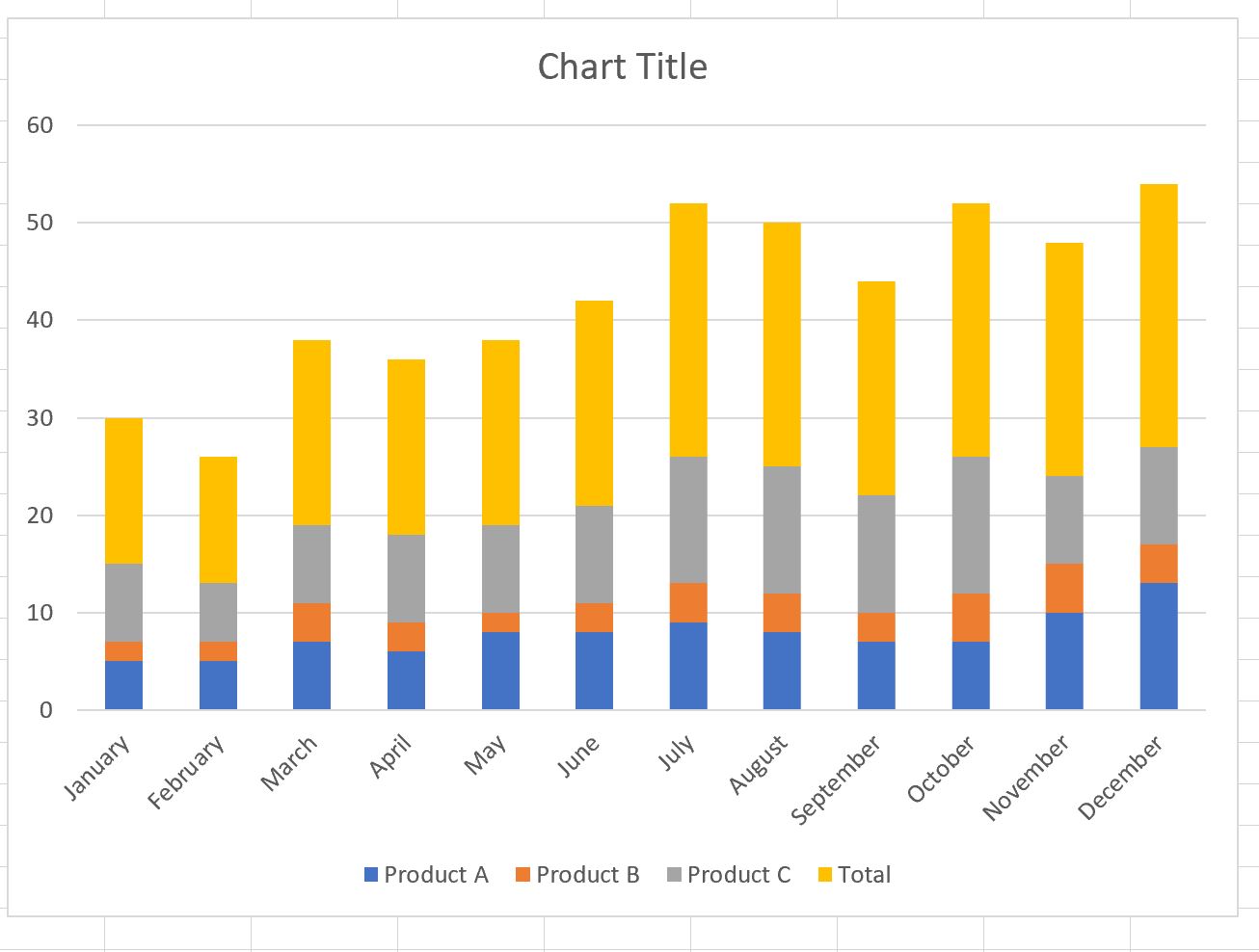
Następnie kliknij prawym przyciskiem myszy w dowolnym miejscu wykresu i kliknij opcję Zmień typ wykresu :
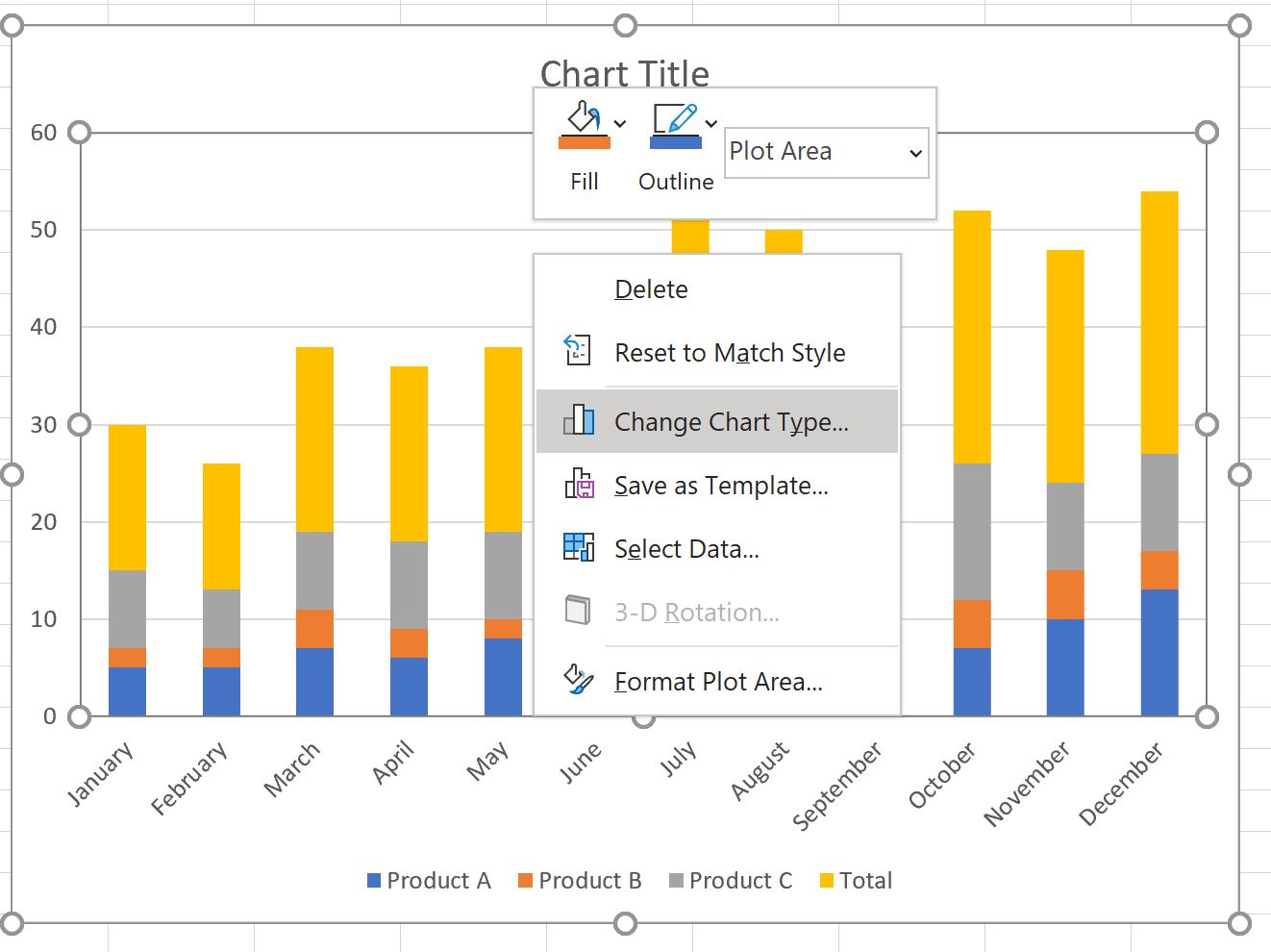
W nowym oknie, które się pojawi, kliknij Combo , następnie wybierz opcję Stacked Column dla każdego produktu i wybierz Row for Total, a następnie kliknij OK :
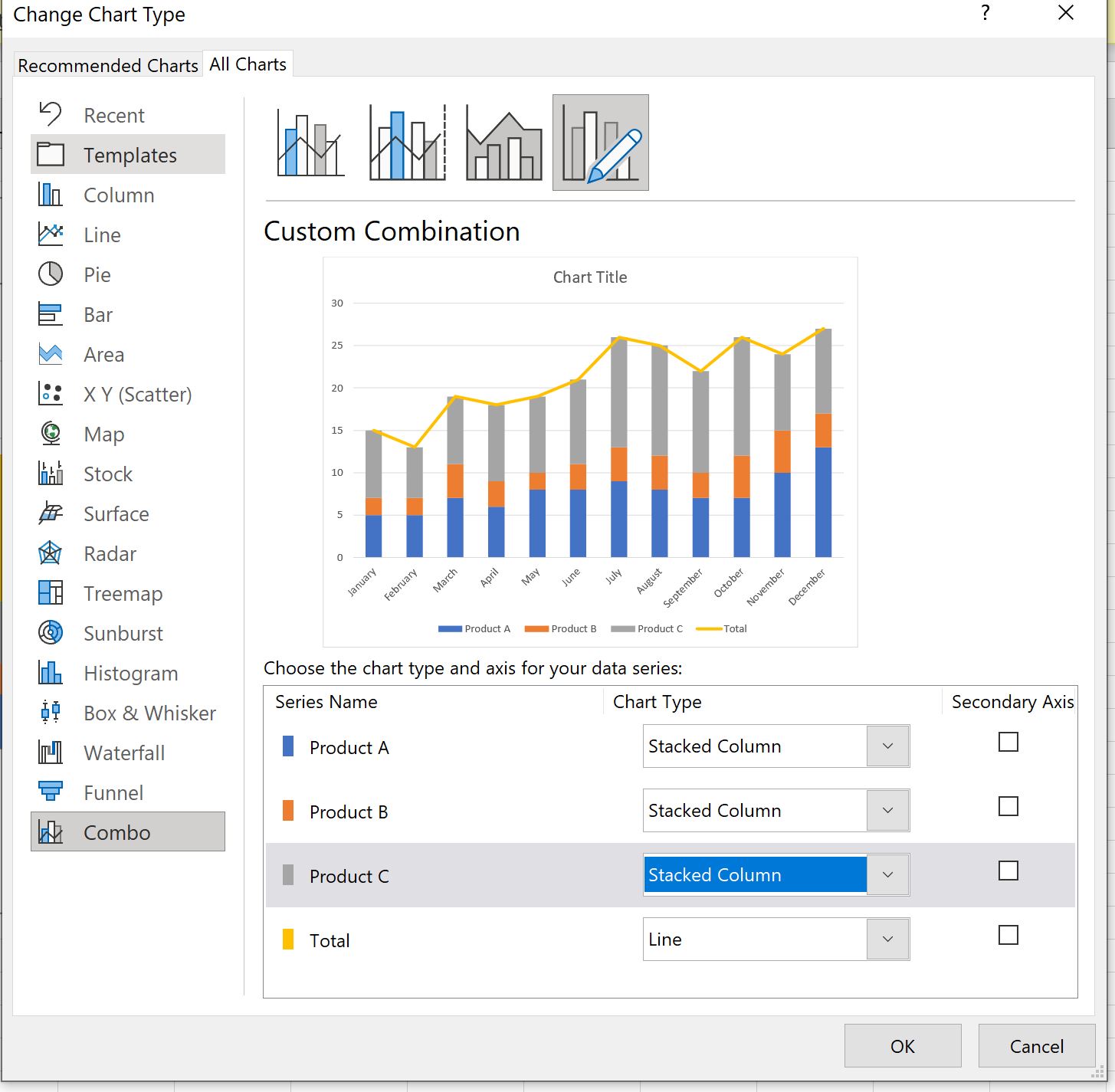
Zostanie utworzony następujący wykres:
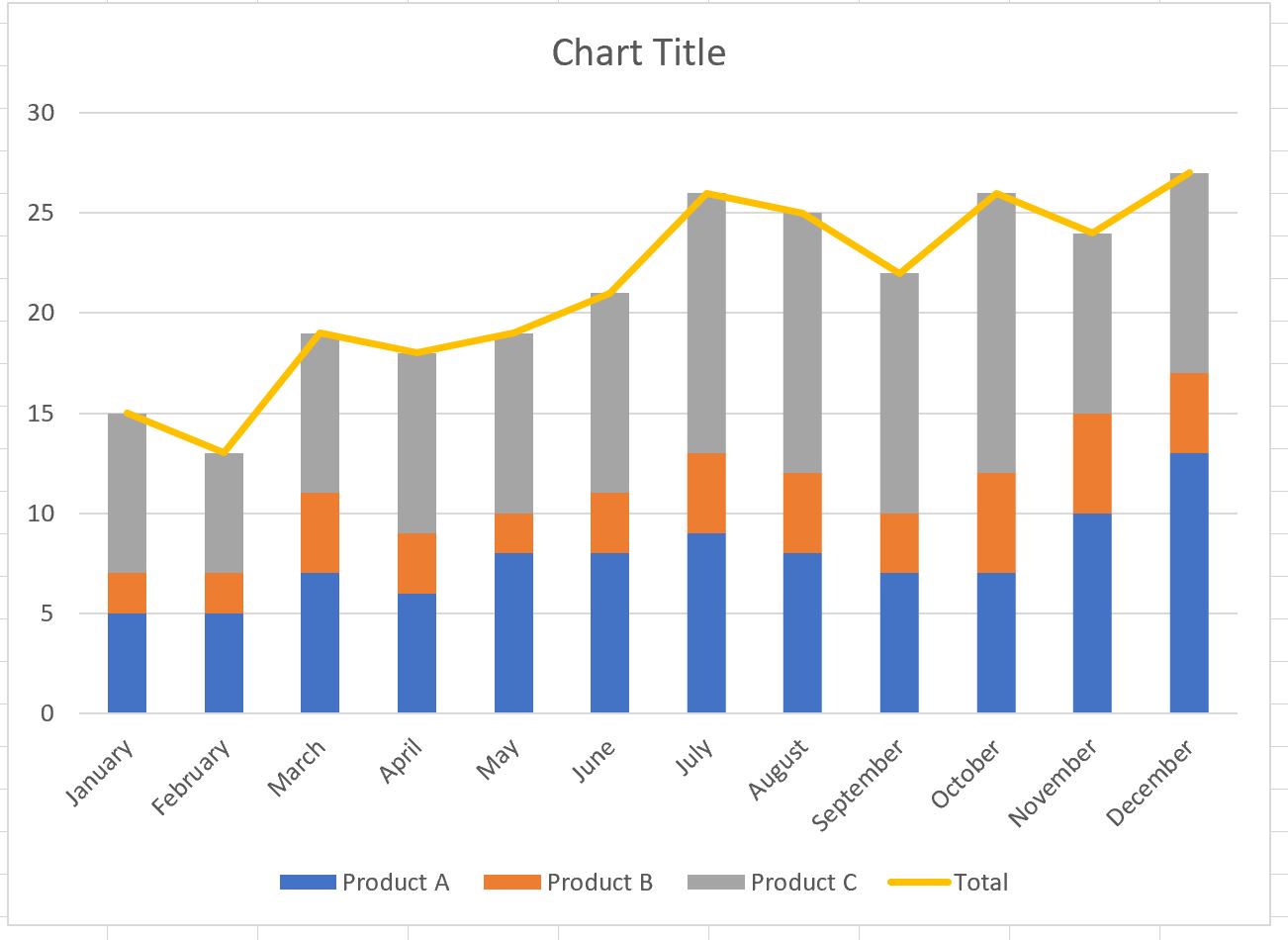
Krok 4: Dodaj wartości całkowite
Następnie kliknij prawym przyciskiem myszy żółtą linię i kliknij opcję Dodaj etykiety danych .
Pojawią się następujące etykiety:
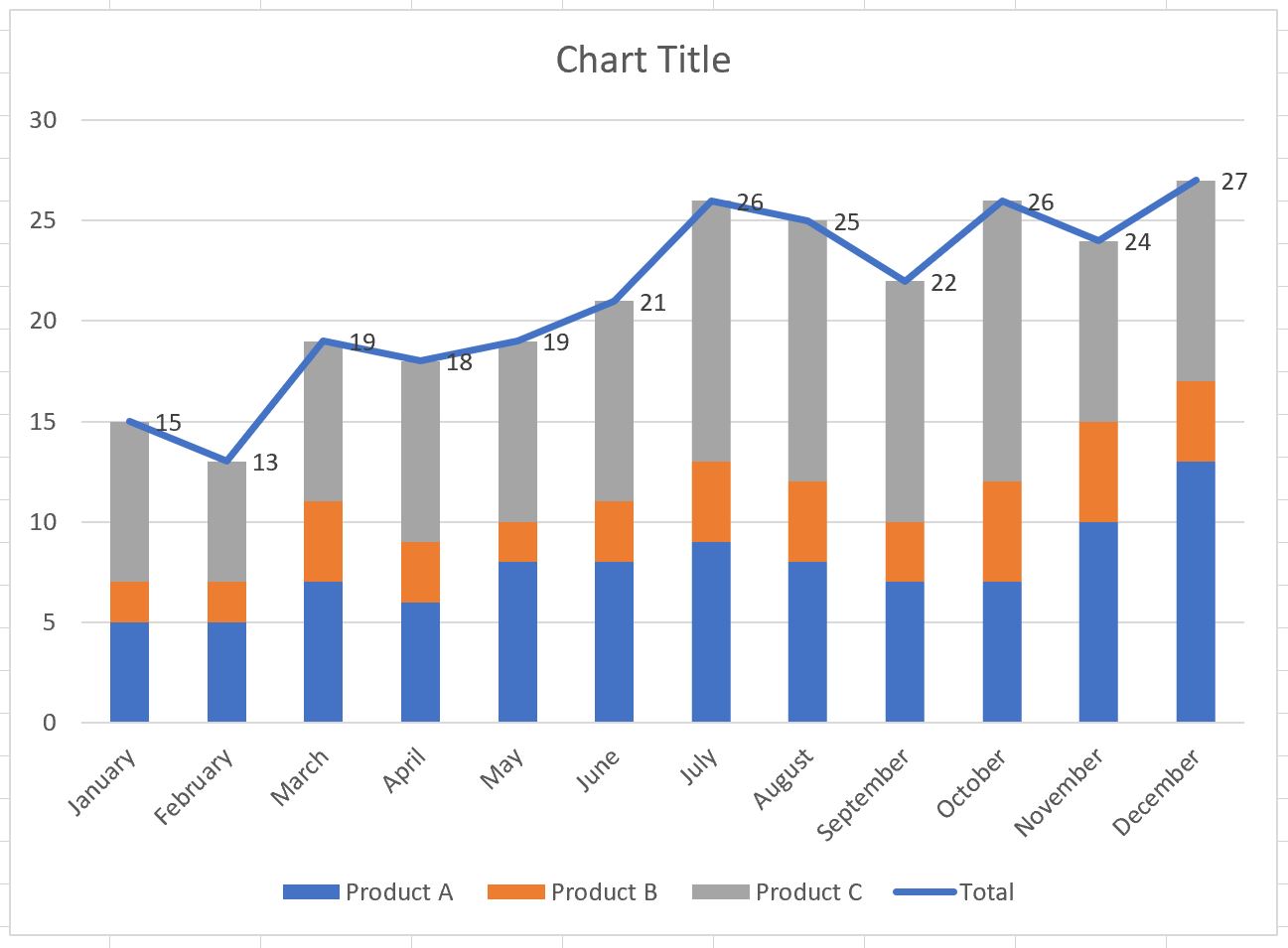
Następnie kliknij dwukrotnie jedną z etykiet.
W nowym panelu, który się pojawi, sprawdź przycisk obok Powyżej , aby sprawdzić pozycję etykiety :

Następnie kliknij dwukrotnie żółtą linię na wykresie.
W nowym panelu, który się pojawi, zaznacz przycisk obok Brak wierszy :
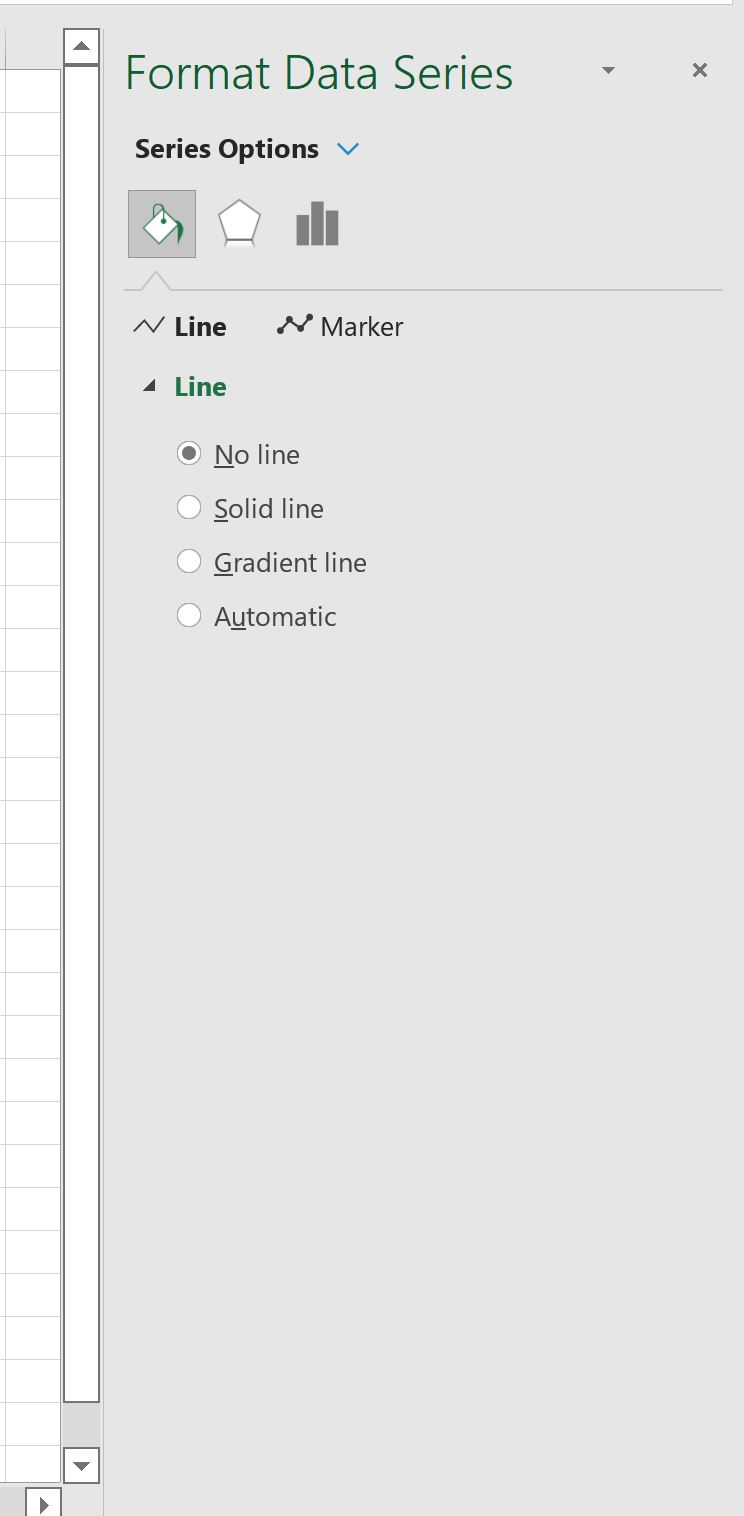
Linia zostanie usunięta z wykresu, ale wartości całkowite pozostaną:
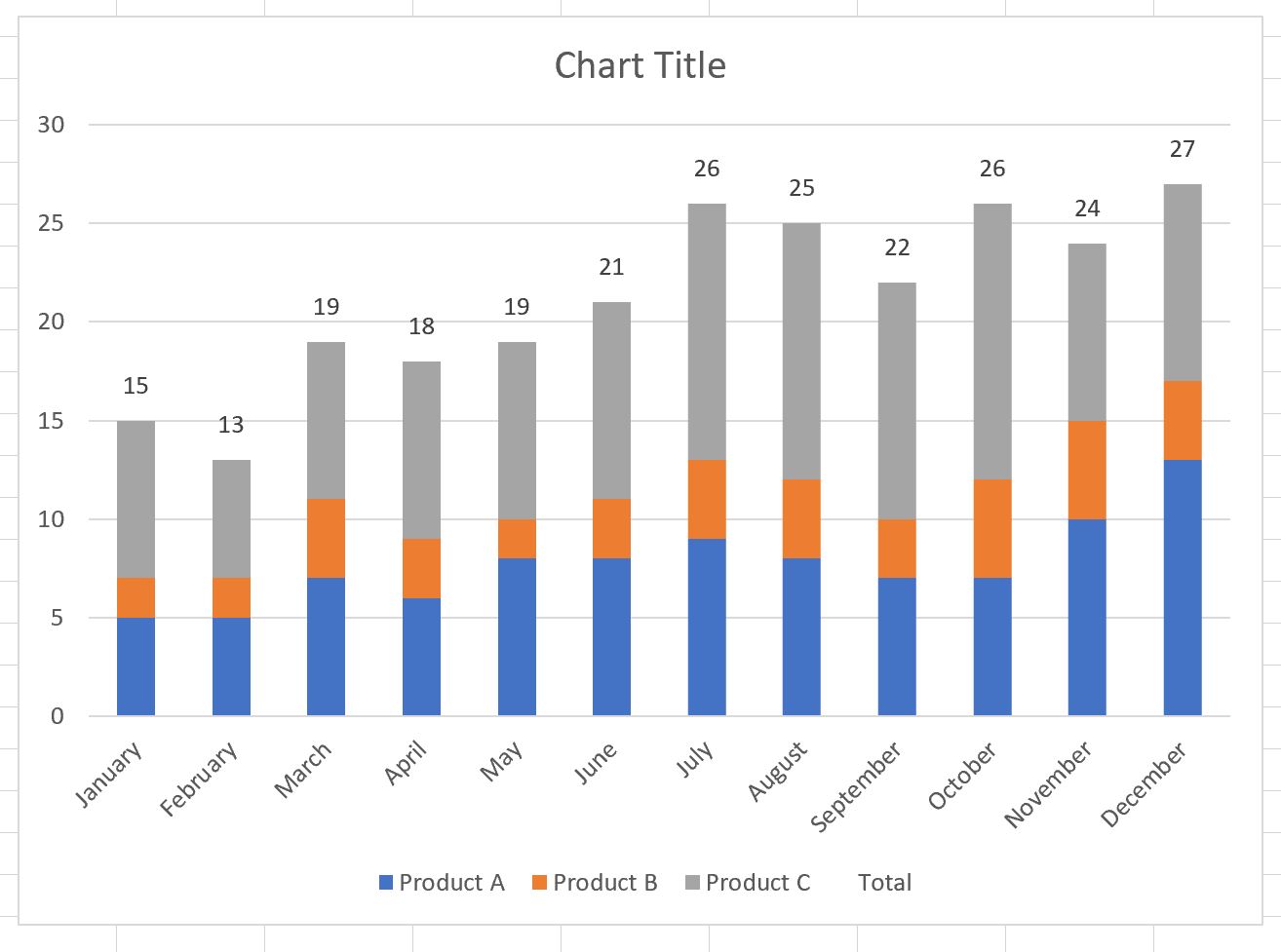
Krok 5: Dostosuj wykres (opcjonalnie)
Możesz dodać tytuł, dostosować kolory i szerokość pasków, aby fabuła była bardziej estetyczna:
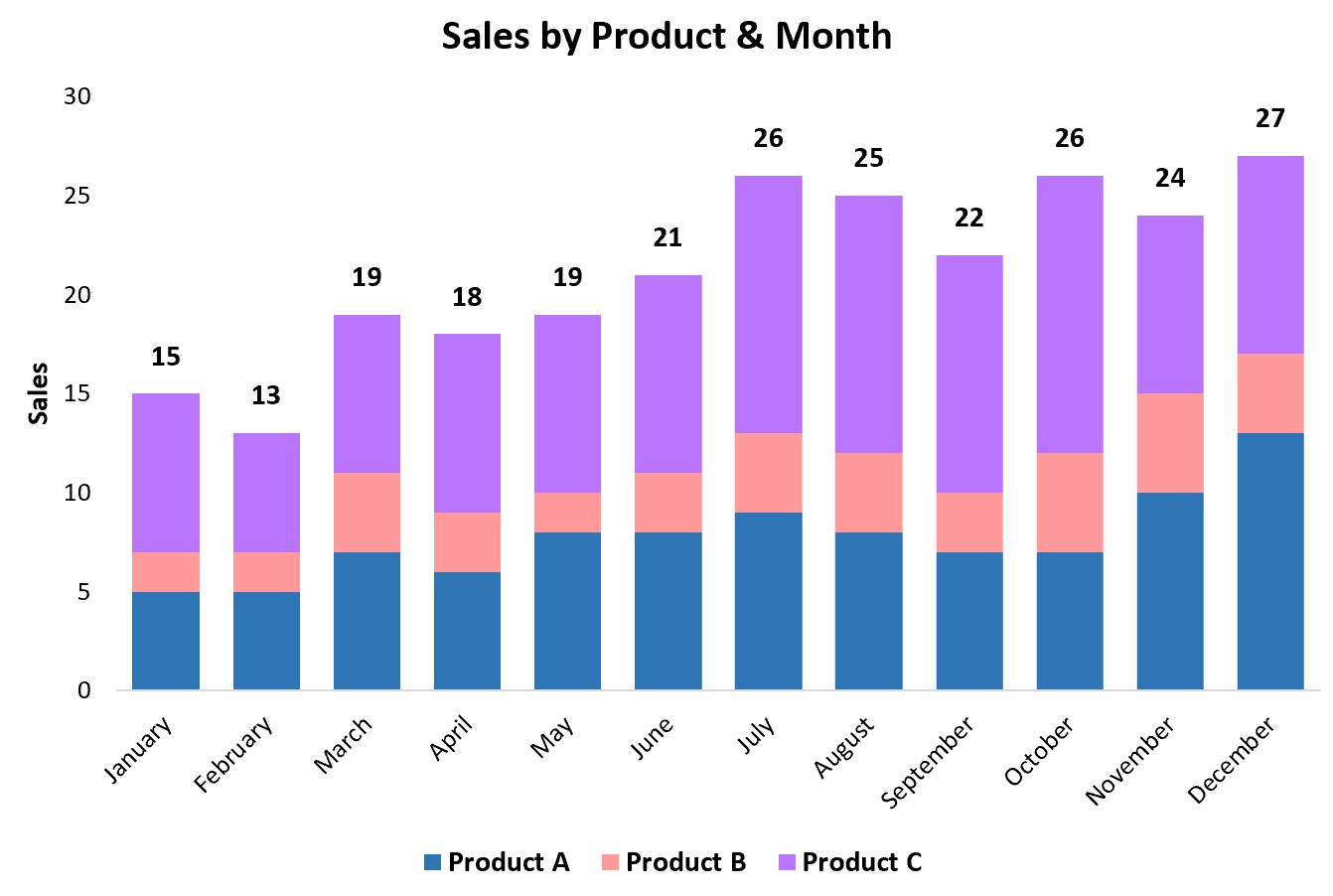
Dodatkowe zasoby
Poniższe samouczki wyjaśniają, jak wykonywać inne typowe zadania w programie Excel:
Jak dopasować krzywą w programie Excel
Jak utworzyć wielokąt częstotliwości w programie Excel
Jak dodać linię poziomą do wykresu rozrzutu w programie Excel